Как вылечить карантин в
Катастрофа: у главы семейства течет из носа, он постоянно чихает и жалуется на ломоту во всем теле… А в доме двое детей! Что делать? Ссылать больного на дачу или всем остальным уезжать на неделю к родственникам?
— Во-первых, стоит помнить, что наиболее заразным человек бывает во время инкубационного периода, который при простуде длится 2 — 3 дня и может протекать бессимптомно, — напоминает врач Ирина Рыжкова. — Так что уезжать куда-то зачастую уже поздно. Во-вторых, если соблюдать несложные правила «домашнего карантина», от распространения вирусов близких вполне можно будет спасти.
— Заболевшего необходимо сразу изолировать. А если квартира однокомнатная? Тогда отгородите его постель плотной ширмой или шкафом. Выделите больному индивидуальную посуду, предметы туалета. Посуду его стоит иногда кипятить около 10 минут, грязное белье ни в коем случае не складывать вместе с бельем здоровых домочадцев. Термометр рекомендуется протирать водкой или спиртом после каждого применения.
— Не забывайте проветривать квартиру не реже 3 — 4 раз в сутки по 20 — 30 минут. Больного в это время желательно хорошо укутать. Систематическое проветривание уменьшает концентрацию патогенных вирусов в воздухе почти на 80 — 90%.
— Влажная уборка квартиры необходима 2 — 3 раза в день. Эффективно использовать любые моющие средства. Если в доме есть лампа с ультрафиолетовым свечением, продезинфицируйте квартиру.
— Будет очень хорошо, если вы обрызгаете комнату водой, добавив туда ароматические масла. Это не только хорошо обеззараживает воздух, но и улучшает настроение. Кроме того, можно поставить в комнате больного аромалампу. Хорошо борется с вирусами масло чайного дерева и эвкалипта, подойдут также масла любых цитрусовых.
— Такие народные средства, как нарезанная на четвертинки луковица или дольки чеснока на подоконниках, вполне могут стать хорошими дополнительными средствами в борьбе с распространением инфекции. Содержащиеся в них фитонциды губительно действуют на гнилостные и болезнетворные бактерии.
— В нескольких местах комнаты, особенно возле батарей центрального отопления, разместите емкости с водой. Слишком сухой воздух в помещении подсушивает оболочку верхних дыхательных путей, которые в это время у больного особенно ранимы, и значительно ухудшает их функционирование.
— Тем, кто ухаживает за больным, желательно надеть марлевую повязку, которую необходимо менять (либо кипятить и затем утюжить) каждые 4 часа.
Здоровому человеку поможет уберечься от инфекции при общении с больным регулярное промывание носа мыльной водой, полоскание горла и полости рта слаборозовым раствором марганцевокислого калия или содо-йодно-солевым раствором (на 1 л теплой кипяченой воды — 1 ст. л. соды, 1 ст. л. соли, 30 — 40 капель 5% раствора йода). Перед тем как подойти к больному, неплохо вначале смазать ноздри любым жирным кремом либо оксолиновой мазью (2 — 3 раза в день). Ежедневно принимайте комплексные витаминные препараты. И, конечно, часто мойте руки и лицо горячей водой. Уже через 10 минут после попадания на чистую кожу гибнет до 85% всех микробов.
КСТАТИ
Зараза или нет?
В природе существует превеликое множество вирусов. Во внешней среде они быстро гибнут, а вот от человека к человеку передаются очень быстро — воздушно-капельным путем. От момента заражения до проявления первых признаков болезни порой достаточно нескольких часов, иногда не более четырех дней. Но некоторые «заразы» на самом деле таковыми не являются. «Комсомолка» составила свой рейтинг заразных простудных заболеваний.
1-е место: грипп.
Самая заразная болезнь. Вирус способен изменять свой антигенный состав. И у большинства людей будет полностью отсутствовать иммунитет к новому варианту вируса гриппа. 7 дней вирус выделяется при кашле, чиханье и разговоре. У детей — в течение 10 дней, а при осложнениях вирус остается в организме еще дольше.
Больной остается заразным, пока повышена температура, и еще минимум 5 дней после этого. И не меньше 5 дней начиная с момента заражения.
2-е место: парагрипп.
Больной особенно опасен от момента заражения до проявления первых признаков заболевания (около 1 — 3 дней). Парагрипп имеет более легкое течение, чем грипп, дает меньше осложнений.
3-е место: риновирусная и аденовирусная инфекции
Риновирусная инфекция заразна первые 2 — 3 дня. Кашель и насморк, которые могут остаться дольше, менее опасны, чем в начале заболевания.
4-е место: ангина.
Заразность ангины всего лишь меньше 15%. Это ниже, чем у гриппа и других ОРВИ. Но, конечно, большое значение имеет состояние иммунной системы человека.
5-е место: пневмония
В большинстве случаев воспаление легких — это осложнение ОРВИ. Заразна только вирусная пневмония. Обычная пневмония опасна только в первые дни болезни.
6-е место: бронхит, трахеит, ларингит.
В большинстве случаев эти заболевания вызывают те же вирусы, что и простуду, и ОРВИ. Поэтому опасны в первые дни болезни. Кашель может сохраняться еще 1 — 2 недели, но он уже не заразен для окружающих.
ВОЗЬМИ НА ЗАМЕТКУ
Чем опасен чихающий человек…
Насморк передается только воздушно-капельным путем. Не только неприятно, но и опасно общаться с сопливым и громкоговорящим человеком, не желающим прикрывать свое лицо платком. Дело в том, что при громкой речи слизь стекает в глотку и при разговоре и чиханье вырывается наружу. Зачастую это грозит тем, что вы можете подхватить насморк сами. Все будет зависеть от состояния вашего здоровья и иммунитета.
Выброс бактерий при чихании идет на несколько метров. Если у вас насморк, но необходимо выйти из дома, то попробуйте сделать такую мини-ингаляцию: 2 — 3 капли масла мяты накапать на носовой платок и глубоко вдохнуть этот аромат.
При первых признаках насморка очень полезно применять сухое тепло, которым надо хорошенько прогреть переносицу, но не пазухи. Использовать можно мешочек с солью, картошку, сваренную в мундире или вареное яйцо.
… и кашляющий
Уже за сутки до проявления симптомов, например, гриппа, вирус способен выделяться через кашель из организма инфицированного. Поэтому, общаясь с кашляющим на вас человеком, смело делайте ему замечания. По возможности отойдите от него на безопасное расстояние (не менее метра). Если это кто-то из домашних, предложите ему носовой платок или салфетку, в которую он будет кашлять, не распространяя инфекцию.
ИНТЕРЕСНО ЗНАТЬ
…Вирус гриппа способен выживать на металлических предметах (например, столовых приборах) 24 — 48 часов, на руках — 8 — 15 минут, в воздухе 2 — 9 часов. При понижении влажности и температуры воздуха устойчивость вируса возрастает. Поэтому эпидемия гриппа возникает в холодное время года.
…На тех предметах, куда могли попасть капельки слизи больного при кашле и чиханье, вирус гриппа живет в течение 2 — 8 часов. Убрать их можно только при влажной уборке с использованием моющих средств.
БУДЬ В КУРСЕ!
Чем опасно самолечение?
Современные лекарства могут творить чудеса, например, быстро снять основные симптомы простуды, снизить температуру, избавить от насморка и кашля. Но надо знать, что лекарства загоняют болезнь внутрь и потому она может затянуться. Повышение температуры, насморк, кашель, отказ от еды — все это способы борьбы организма с возбудителями инфекции. Поэтому не торопитесь быстро встать на ноги. Любое заболевание необходимо вылежать минимум 5 дней.
Источник
 Любой современный антивирус состоит из множества модулей, каждый из которых выполняет свою задачу. Так, например, антивирусный сканер позволяет провести проверку всех файлов, хранящихся на компьютере, на наличие вирусов и вредоносных программ, а антивирусный экран запускается при старте операционной системы и постоянно находится в оперативной памяти, проверяя все открываемые, сохраняемые и запускаемые файлы на вашем компьютере.
Любой современный антивирус состоит из множества модулей, каждый из которых выполняет свою задачу. Так, например, антивирусный сканер позволяет провести проверку всех файлов, хранящихся на компьютере, на наличие вирусов и вредоносных программ, а антивирусный экран запускается при старте операционной системы и постоянно находится в оперативной памяти, проверяя все открываемые, сохраняемые и запускаемые файлы на вашем компьютере.
Если при проверке обнаруживается подозрительный файл, то обычно антивирус предлагает либо попытаться его вылечить, то есть устранить подозрительный код из файла, либо переместить файл в Карантин.
Карантин – это некоторая защищенная антивирусом область, которая позволяет понаблюдать за действиями файла, а также за работой программ и операционной системы в отсутствии этого файла на прежнем месте. Дело в том, что при перемещении файла в карантин он удаляется из своего первоначального месторасположения и копируется в некоторую папку, которая находится под контролем антивируса. Такой подход позволяет обезопасить себя от проблем, которые обязательно возникнут если вдруг какой-то важный для работы программы или операционной системы файл будет ошибочно удален антивирусом, ведь в случае возникновения проблем вы всегда сможете вернуть файл из карантина назад.
Часто антивирусы настроены по умолчанию таким образом, что подозрительные объекты при их обнаружении автоматически перемещаются в карантин и далее вы уже самостоятельно принимаете решение, что делать с тем или иным подозрительным объектом.
Если вы уверены в файле, то его всегда можно вернуть из карантина на прежнее место и работать с ним как и раньше. Все же не стоит забывать, что антивирус — это всего лишь программа, созданная людьми, а не панацея от всех угроз. Нельзя всецело доверять любому антивирусу, так как они все без исключения ошибаются и достаточно часто. Я уже неоднократно об этом говорил, но повторю: защита, которую обеспечивает любая антивирусная программа – это всего лишь 10-30% от защиты всей вашей системы!
Не забывайте об этом и никогда всецело не полагайтесь на действия антивируса!
Объекты, помещенные в карантин, не представляют угрозу для вашего компьютера так как они изолируются от системы, что предотвращает заражение других файлов или активацию вредоносной программы. Файлы в карантине могут находиться сколько угодно долго и в любой момент вы их можете удалить или вернуть в первоначальное месторасположение.
Ну а на вопрос «Где находится карантин?» ответить достаточно сложно и дело тут в том, что все зависит от конкретного антивируса, которым вы пользуетесь. Многие антивирусы создают специальную папку (обычно она находится в профиле пользователя) и перемещают подозрительные файлы туда. Но на самом деле, не важно где находится фактически папка карантина, так как доступ к ней всегда можно получить из самого антивируса. И тут опять же все зависит от конкретного антивируса и невозможно дать универсальный алгоритм поиска карантина во всех программах защиты. Вам необходимо обратиться к руководству по работе с антивирусом, которое обычно можно найти на официальном сайте разработчика.
Для примера покажу, где находится Карантин в популярном антивирусе Аваст (Avast). Я буду рассматривать версию Avast Free Antivirus 2015, но разработчики в новых версиях могут изменить интерфейс программы, поэтому все же всегда рекомендую обращаться к руководству, которое в данном примере вы сможете найти на официальном сайте.
Итак, запускаем антивирус Аваст и переходим в боковом меню в раздел «Сканирование». Далее выбираем «Сканировать на вирусы»:

Открывается соответствующий раздел и обращаем внимание на нижнее меню, в котором и находится ссылка на «Карантин».

Переходим по ссылке и открывается окно, в котором будет представлен список всех файлов, которые когда-либо были добавлены в Карантин. Если вы уверены в файле и не видите смысла наблюдать за ним или за поведением программ в его отсутствии, то вы можете восстановить этот файл в исходную папку, то есть в ту папку в которой он находился до перемещения в Карантин. Для этого нужно щелкнуть правой кнопкой мышки на файле и из появившегося контекстного меню выбрать «Восстановить». Ну а чтобы антивирус больше не обращал на этот файл внимание при очередных проверках, лучше выбрать опцию «Восстановить и добавить в исключения».
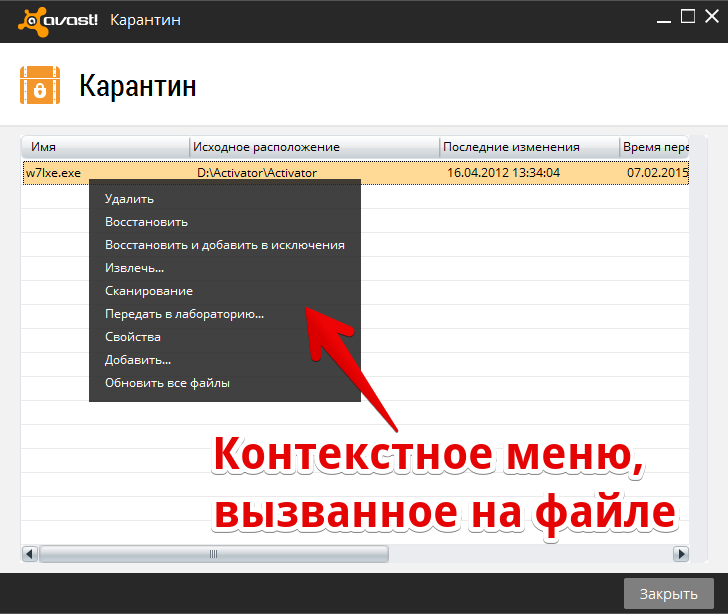
Источник
Карантин — это специальное хранилище, в которое программа помещает резервные копии файлов, измененных или удаленных во время лечения. Копии файлов хранятся в специальном формате и не представляют опасности для компьютера.
Как восстановить или удалить файл, помещенный на Карантин
Мы не рекомендуем восстанавливать файлы из Карантина, так как они могут причинить вред компьютеру.
Вы можете выполнить следующие действия с файлами на Карантине:
- восстановить файл в папку, где он хранился до помещения на Карантин, если вы уверены в безопасности файла;
- удалить с компьютера отдельный файл или все файлы, помещенные на Карантин;
- открыть папку, в которой файл хранился до помещения на Карантин.
Для этого:
- В главном окне Kaspersky Total Security нажмите Больше функций.

- Чтобы узнать, как открыть программу, смотрите инструкцию в статье.
- Нажмите Карантин.

- Если вы хотите:
восстановить файл, нажмите на него правой кнопкой мыши и выберите Восстановить → Восcстановить;

удалить файл, нажмите на него правой кнопкой мыши и выберите Удалить → Удалить;

удалить все файлы на Карантине, нажмите Удалить все файлы → Удалить;

открыть папку, в которой файл хранился до помещения на Карантин, нажмите на него правой кнопкой мыши и выберите Открыть папку.

Файлы будут восстановлены или удалены с компьютера, либо откроется папка, где они хранились до перемещения на Карантин.
Где находится папка Карантин
Файлы, помещенные на Карантин, хранятся в специальном формате в папке
%PROGRAMDATA%Kaspersky LabAVP19.0.0QB
Чтобы открыть эту папку:
- Включите показ скрытых файлов и папок. Инструкция в статье.
- Скопируйте адрес папки, указанный выше.
- Нажмите Win+E на клавиатуре.
- Вставьте скопированный адрес папки в адресную строку.
- Нажмите Enter на клавиатуре.
Папка Карантин будет открыта.

Как отключить автоматическое удаление вредоносных файлов
По умолчанию файлы, которые невозможно вылечить, Kaspersky Total Security перемещает из исходной папки на Карантин. Чтобы изменить действие программы:
- В главном окне Kaspersky Total Security нажмите
 .
.

- Чтобы узнать, как открыть программу, смотрите инструкцию в статье.
- В блоке Интерактивная защита снимите флажок Автоматически выполнять рекомендуемые действия.

При обнаружении угрозы Kaspersky Total Security будет запрашивать у вас, как поступить с зараженным файлом.
Как настроить действие при обнаружении угрозы
Чтобы не принимать решение, что делать с зараженным файлом в каждом конкретном случае, задайте действие при обнаружении угрозы для отдельных компонентов защиты. Для этого:
- В главном окне Kaspersky Total Security нажмите
 .
.

- Чтобы узнать, как открыть программу, смотрите инструкцию в статье.
- Перейдите в раздел Проверка.
- В блоке Действие при обнаружении угрозы в выпадающем списке выберите Лечить.

- Перейдите в раздел Защита и выберите компонент, настройки которого вы хотите изменить.

- Установите действие при обнаружении угрозы для компонентов:
Файловый Антивирус и Почтовый Антивирус. В блоке Действие при обнаружении угрозы в выпадающем списке выберите Блокировать или Лечить.

Веб-Антивирус. В блоке Действие при обнаружении угрозы в выпадающем списке выберите Блокировать.

Мониторинг активности. В блоке Контроль активности программ в выпадающем списке выберите Завершать работу программы.

При обнаружении угрозы Kaspersky Total Security будет действовать в соответствии с внесенными вами изменениями.
Была ли информация полезна?
Да
Нет
Источник
Карантин — это специальное хранилище, в которое программа помещает резервные копии файлов, измененных или удаленных во время лечения. Копии файлов хранятся в специальном формате и не представляют опасности для компьютера.
Как восстановить или удалить файл, помещенный на Карантин
Мы не рекомендуем восстанавливать файлы из Карантина, так как они могут причинить вред компьютеру.
Вы можете выполнить следующие действия с файлами на Карантине:
- восстановить файл в папку, где он хранился до помещения на Карантин, если вы уверены в безопасности файла;
- удалить с компьютера отдельный файл или все файлы, помещенные на Карантин;
- открыть папку, в которой файл хранился до помещения на Карантин.
Для этого:
- В главном окне Kaspersky Internet Security нажмите Больше функций.

- Чтобы узнать, как открыть программу, смотрите инструкцию в статье.
- Нажмите Карантин.

- Если вы хотите:
восстановить файл, нажмите на него правой кнопкой мыши и выберите Восстановить → Восcстановить;

удалить файл, нажмите на него правой кнопкой мыши и выберите Удалить → Удалить;

удалить все файлы на Карантине, нажмите Удалить все файлы → Удалить;

открыть папку, в которой файл хранился до помещения на Карантин, нажмите на него правой кнопкой мыши и выберите Открыть папку.

Файлы будут восстановлены или удалены с компьютера, либо откроется папка, где они хранились до перемещения на Карантин.
Где находится папка Карантин
Файлы, помещенные на Карантин, хранятся в специальном формате в папке
%PROGRAMDATA%Kaspersky LabAVP19.0.0QB
Чтобы открыть эту папку:
- Включите показ скрытых файлов и папок. Инструкция в статье.
- Скопируйте адрес папки, указанный выше.
- Нажмите Win+E на клавиатуре.
- Вставьте скопированный адрес папки в адресную строку.
- Нажмите Enter на клавиатуре.
Папка Карантин будет открыта.

Как отключить автоматическое удаление вредоносных файлов
По умолчанию файлы, которые невозможно вылечить, Kaspersky Internet Security перемещает из исходной папки на Карантин. Чтобы изменить действие программы:
- В главном окне Kaspersky Internet Security нажмите
 .
.

- Чтобы узнать, как открыть программу, смотрите инструкцию в статье.
- В блоке Интерактивная защита снимите флажок Автоматически выполнять рекомендуемые действия.

При обнаружении угрозы Kaspersky Internet Security будет запрашивать у вас, как поступить с зараженным файлом.
Как настроить действие при обнаружении угрозы
Чтобы не принимать решение, что делать с зараженным файлом в каждом конкретном случае, задайте действие при обнаружении угрозы для отдельных компонентов защиты. Для этого:
- В главном окне Kaspersky Internet Security нажмите
 .
.

- Чтобы узнать, как открыть программу, смотрите инструкцию в статье.
- Перейдите в раздел Проверка.
- В блоке Действие при обнаружении угрозы в выпадающем списке выберите Лечить.

- Перейдите в раздел Защита и выберите компонент, настройки которого вы хотите изменить.

- Установите действие при обнаружении угрозы для компонентов:
Файловый Антивирус и Почтовый Антивирус. В блоке Действие при обнаружении угрозы в выпадающем списке выберите Блокировать или Лечить.

Веб-Антивирус. В блоке Действие при обнаружении угрозы в выпадающем списке выберите Блокировать.

Мониторинг активности. В блоке Контроль активности программ в выпадающем списке выберите Завершать работу программы.

При обнаружении угрозы Kaspersky Internet Security будет действовать в соответствии с внесенными вами изменениями.
Была ли информация полезна?
Да
Нет
Источник


